WordPressとアナリティクスの紐付け作業が終わったところで、自分のアクセスを除外する設定をしておきましょう。
そうでないと、自分のアクセスがカウントされてしまい正確なデータが取れなくなってしまいます。
特にブログを立ち上げて間もないころは、アクセスが少ないので自分のアクセスがデータに大きな影響を及ぼしてしまいますので、早めに設定しておきましょう
グーグルアナリティクスで自分のトラキングを除外する
- IPアドレスから除外
- ブラウザに拡張機能を入れる
今回は簡単に設定できる2つのやり方をお伝えします。アクセスする環境によっては除外できない場合もありますが初心者でも簡単にできるのでオススメの方法です。
IPアドレスから除外
IPアドレスをアナリティクスに登録に登録することで、登録されたIPアドレス経由のアクセスをアナリティクスから除外することができます。
よく使用するWi-FiのIPアドレスを登録しておけば、そのWi-Fiを使用することで、スマートフォンやパソコンなど全てのデバイスからのアクセスを除外できます。
自宅などよく使うWi-FiのIPアドレスを登録しておきましょう。
除外するIPアドレスはこちらから確認できます。除外するWi-Fiに切り替えてからIPアドレスを確認しておいてください。
まずはアナリティクスにログインします。
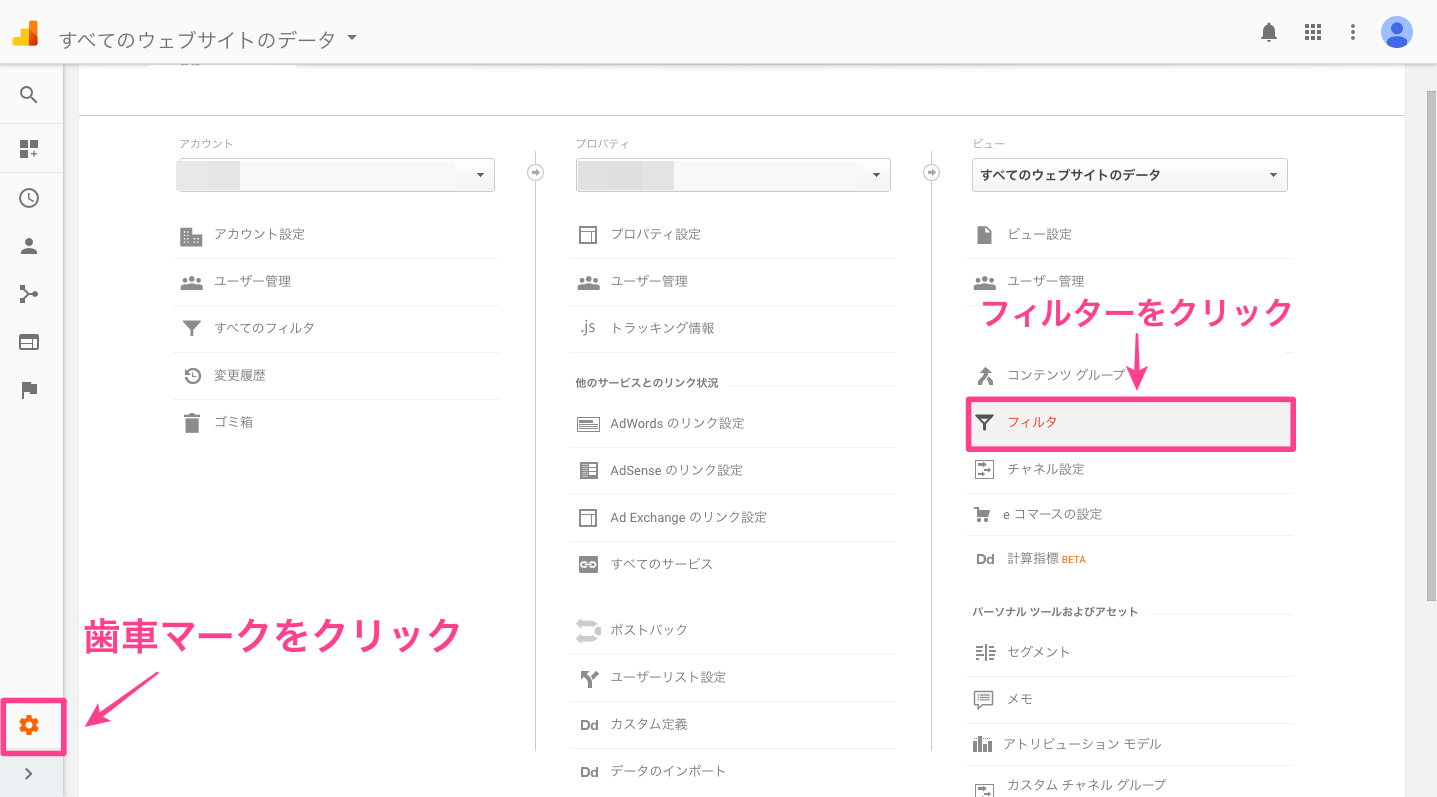
左下にある歯車のマーク(管理)をクリック。
上記のような画面が表示されるので、フィルターをクリックします。
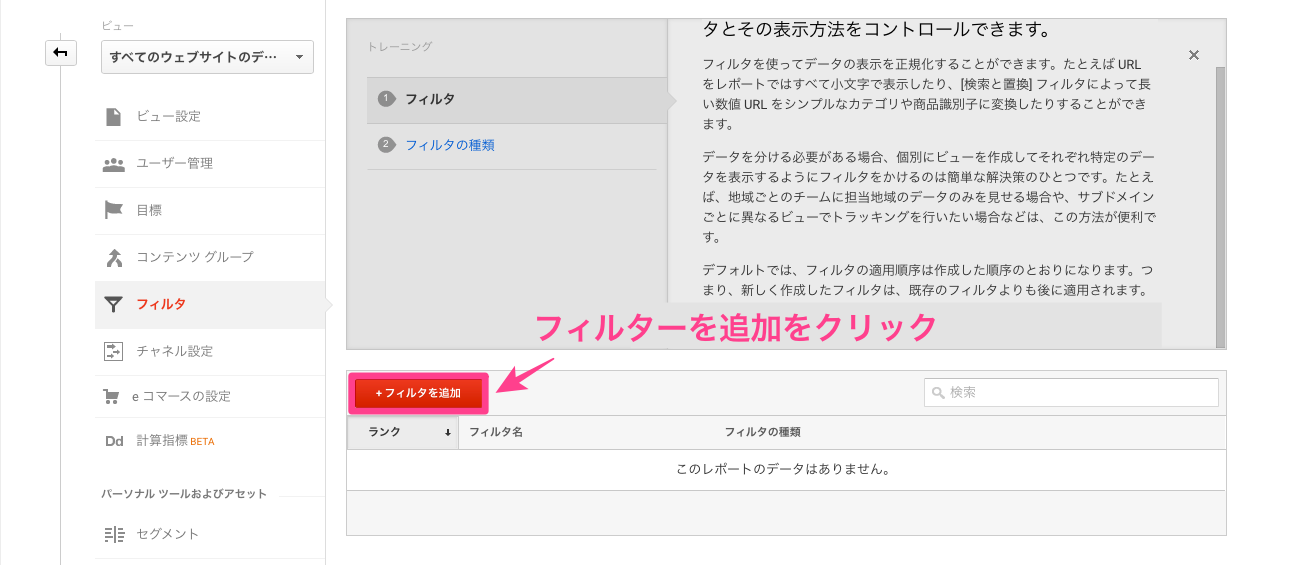
フィルターを追加をクリック。
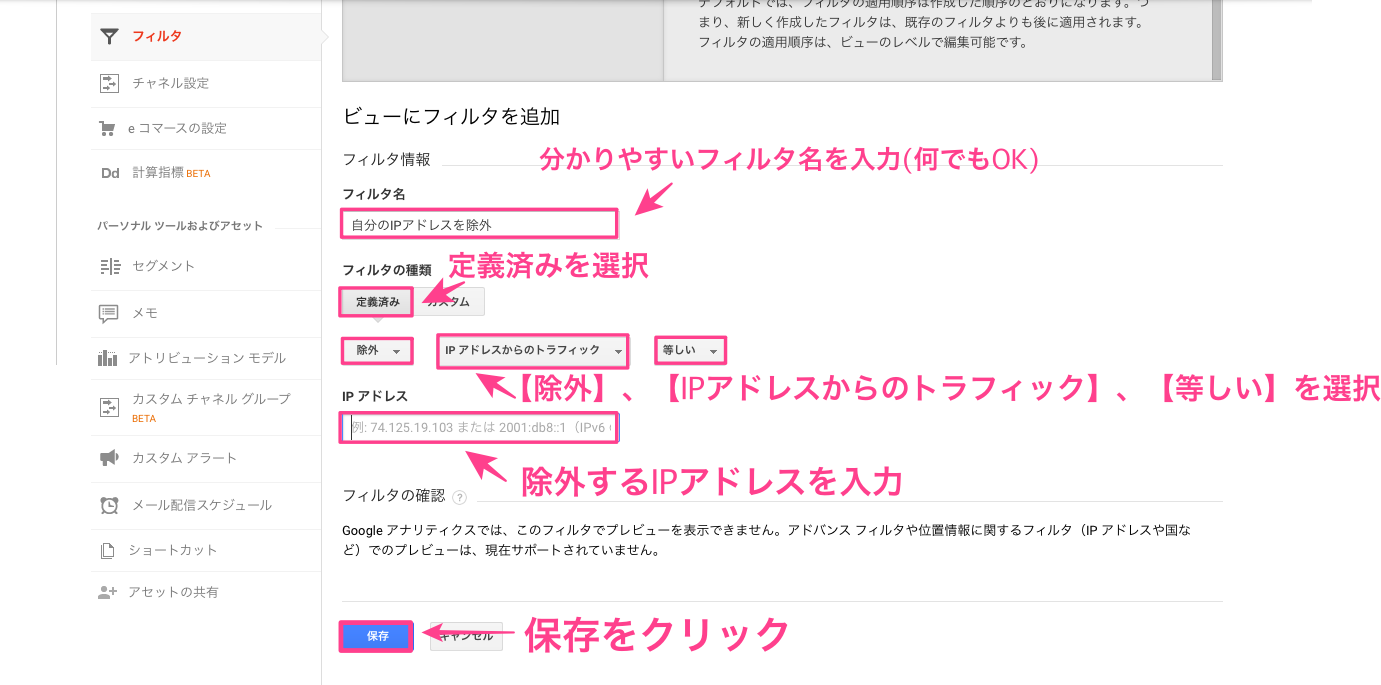
必要項目を入力していきます。
- フィルタ名・・・・・分かりやすいフィルタ名(何でもOKですが、今回は自分のIPアドレスを除外としておきます)
- フィルタの種類・・定義済みを選択、【除外】、【IPアドレスのトラフィック】、【等しい】をそれぞれ選択
- IPアドレス・・・・除外するIPアドレスを入力]
フィルタ名は後から見た時に何のフィルタなのか分かりやすくしておきましょう。
設定が完了したら、保存をクリック。
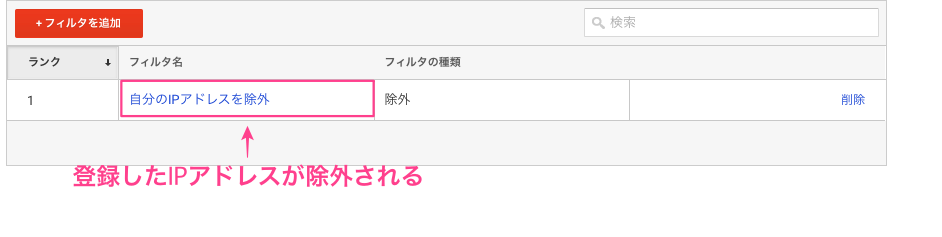
除外するIPアドレスが複数ある場合は【フィルタの追加】をクリックしてさらに追加しておきましょう。
ブラウザの拡張機能を使用する
ブラウザの拡張機能、Google アナリティクス オプトアウト アドオンを利用することで、アナリティクスへのアクセスを除外することができます。
IPアドレスに関係なく、【Google アナリティクス オプトアウト アドオン】がインストールされたブラウザを利用すれば全てアナリティクスから除外されます。
Safari の場合
safaliをお使いの場合は、Google アナリティクス オプトアウト アドオンからダウンロードすることができます。
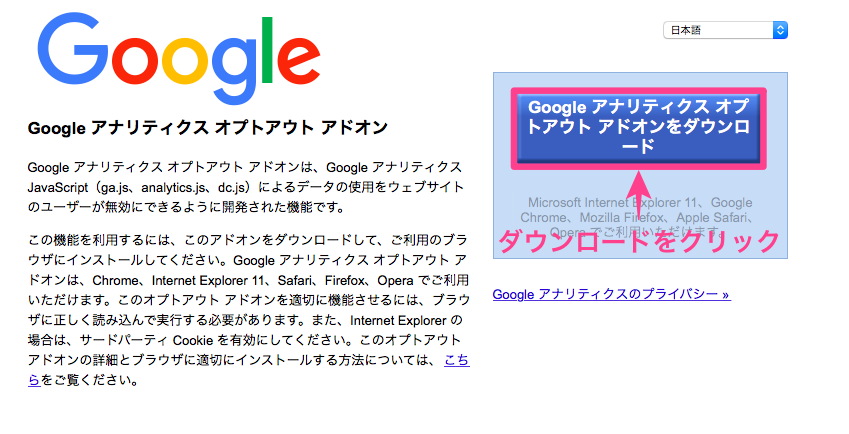
Google アナリティクス オプトアウト アドオンからページに飛んでダウンロードをクリック。

同意してインストールをクリックします。
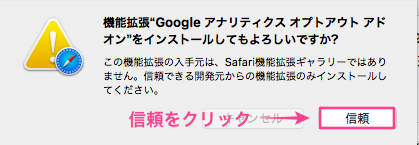
上記のようなメッセージが表示されるので信頼をクリック。
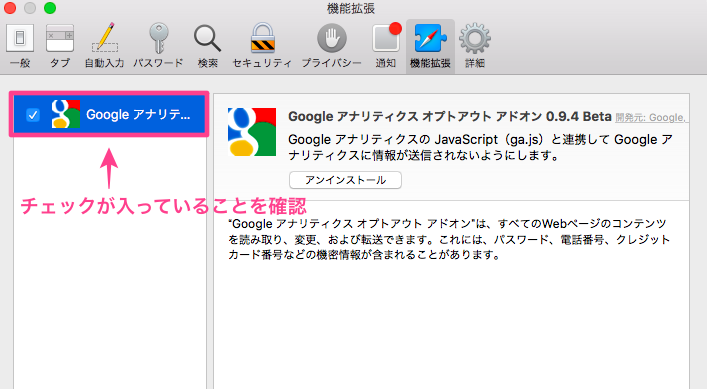
チェックが入っていてば、Google アナリティクス オプトアウト アドオンが有効になっているので、サファリからアクセスしたページは全てアナリティクスにカウントされなくなります。
GoogleChormeの場合
GoogleChormeをお使いの場合はChormeウェブストアでダウンロードすることができます。
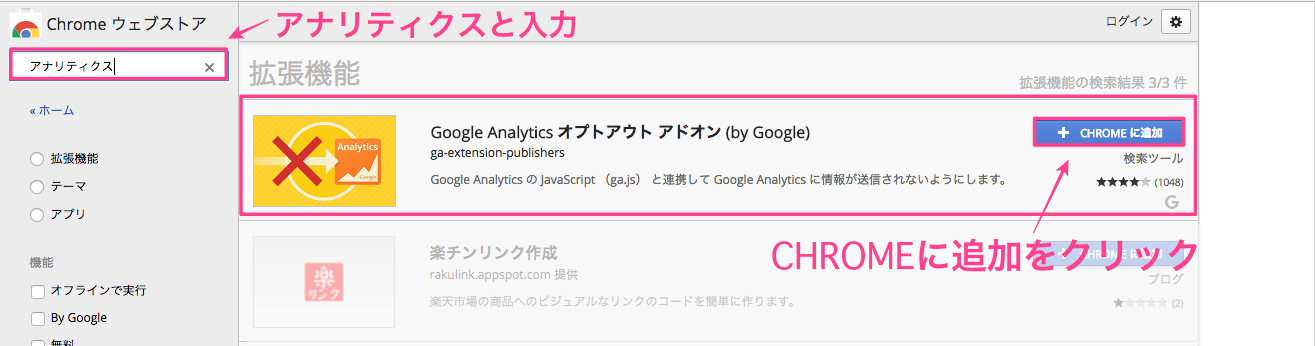
左上の検索窓に、アナリティクスと入力するとGoolge Analyticsオプトアウトアドオンが表示されますので、CHROMEに追加をクリック。
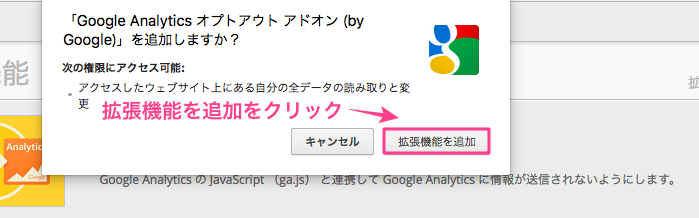
続けて、拡張機能を追加をクリックすれば完了です。
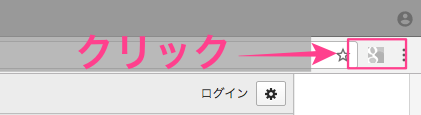
右上にGoolge Analyticsオプトアウトアドオンのアイコンが表示されますので、こちらをクリックすることで、アドオンのONとOFFの切り替えなど、各種設定をすることができます。
まとめ
以上、自分のアクセスがアナリティクスにカウントされないようにする方法でした。本記事でご紹介した方法ですと、どんな時も完全に自分のアクセスを除外できるわけではありませんが、簡単に設定できることなのでやっておきましょう。
出先のスマートフォンからのアクセスは除外するのが難しいですが、ブログにアクセスが集まるようになれば、自分のアクセスがカウントされてもそこまで大きな影響はないので、この程度の対策で十分です。

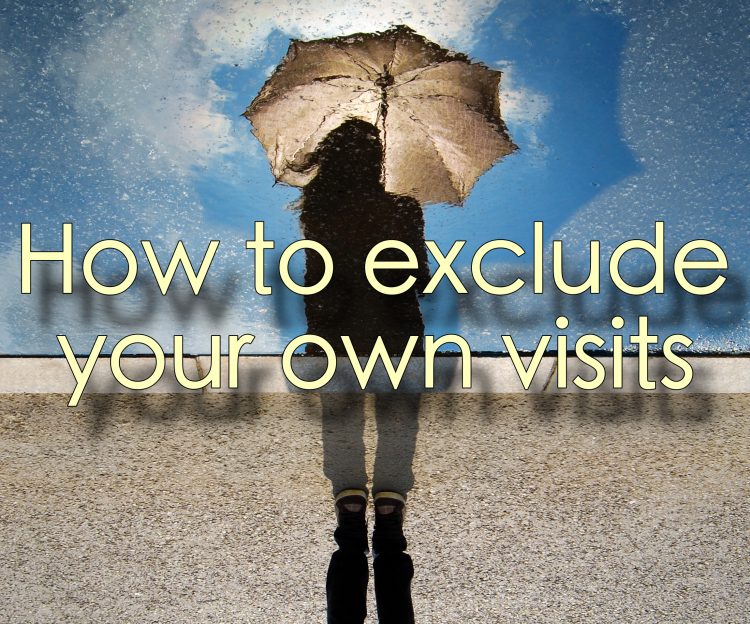



コメント